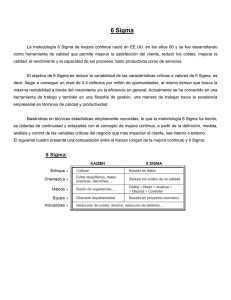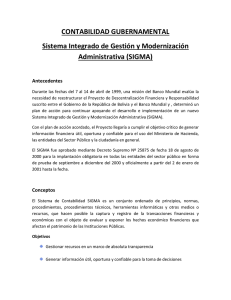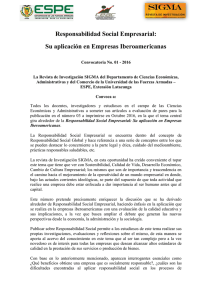Descargar
Anuncio
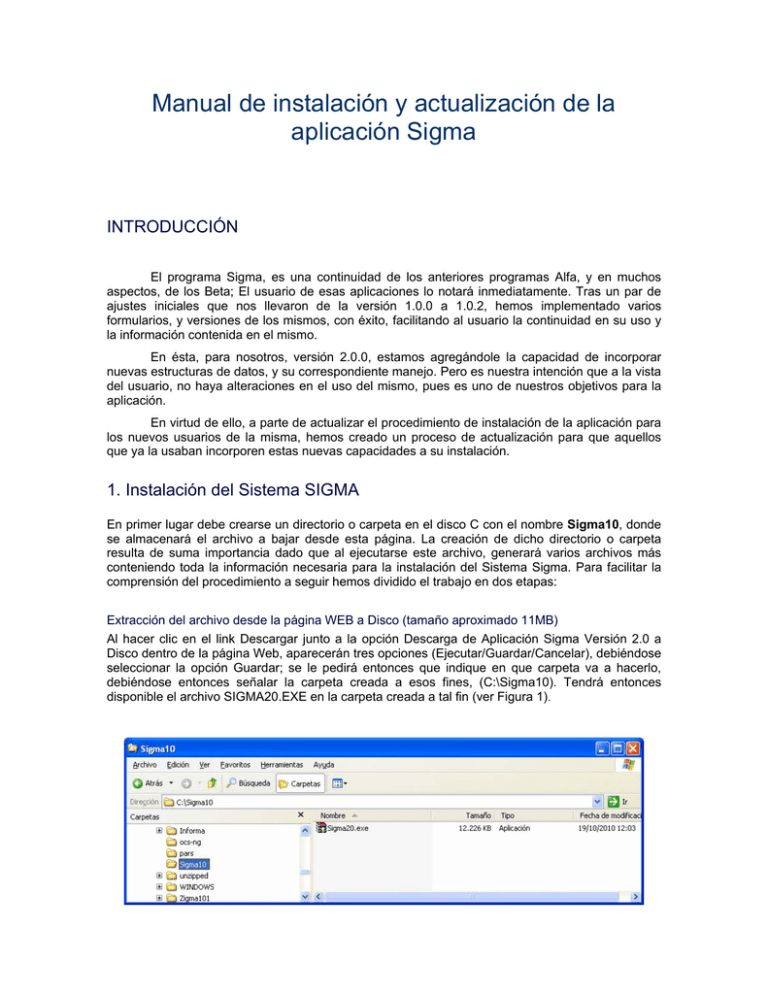
Manual de instalación y actualización de la aplicación Sigma INTRODUCCIÓN El programa Sigma, es una continuidad de los anteriores programas Alfa, y en muchos aspectos, de los Beta; El usuario de esas aplicaciones lo notará inmediatamente. Tras un par de ajustes iniciales que nos llevaron de la versión 1.0.0 a 1.0.2, hemos implementado varios formularios, y versiones de los mismos, con éxito, facilitando al usuario la continuidad en su uso y la información contenida en el mismo. En ésta, para nosotros, versión 2.0.0, estamos agregándole la capacidad de incorporar nuevas estructuras de datos, y su correspondiente manejo. Pero es nuestra intención que a la vista del usuario, no haya alteraciones en el uso del mismo, pues es uno de nuestros objetivos para la aplicación. En virtud de ello, a parte de actualizar el procedimiento de instalación de la aplicación para los nuevos usuarios de la misma, hemos creado un proceso de actualización para que aquellos que ya la usaban incorporen estas nuevas capacidades a su instalación. 1. Instalación del Sistema SIGMA En primer lugar debe crearse un directorio o carpeta en el disco C con el nombre Sigma10, donde se almacenará el archivo a bajar desde esta página. La creación de dicho directorio o carpeta resulta de suma importancia dado que al ejecutarse este archivo, generará varios archivos más conteniendo toda la información necesaria para la instalación del Sistema Sigma. Para facilitar la comprensión del procedimiento a seguir hemos dividido el trabajo en dos etapas: Extracción del archivo desde la página WEB a Disco (tamaño aproximado 11MB) Al hacer clic en el link Descargar junto a la opción Descarga de Aplicación Sigma Versión 2.0 a Disco dentro de la página Web, aparecerán tres opciones (Ejecutar/Guardar/Cancelar), debiéndose seleccionar la opción Guardar; se le pedirá entonces que indique en que carpeta va a hacerlo, debiéndose entonces señalar la carpeta creada a esos fines, (C:\Sigma10). Tendrá entonces disponible el archivo SIGMA20.EXE en la carpeta creada a tal fin (ver Figura 1). Figura 1 Este archivo se ejecuta haciendo doble click en él, dando lugar a la expansión de todos los archivos necesarios para la posterior instalación de la aplicación SIGMA. Una vez obtenidos dichos archivos dentro de la carpeta creada a tal fin, se debe ejecutar el programa SETUP.EXE, el que será el encargado de realizar dicha instalación (Figura2). Figura 2 Instalación de la aplicación Sigma Al hacer doble click en el archivo Setup.exe se desplegará entonces el asistente de la instalación. Para los sistemas operativos Windows hasta XP inclusive se debe utilizar el archivo Setup.exe, para Windows Vista en adelante el archivo Setup.msi. Figura 3 En la cual debe presionar Siguiente para continuar con la instalación. Figura 4 Seleccione entonces la opción Completa. Figura 5 Pulse entonces el botón Instalar para iniciarla. Figura 6 Una vez terminada, sale la siguiente pantalla Figura 7 En la cual solo queda pulsar el botón Finalizar para cerrar el Setup. Una vez finalizada la instalación, si el Sistema Operativo es Windows, se creará un grupo de programas “Sigma” y un acceso a Sigma de la versión instalada, y el usuario podrá ejecutarlo mediante un click. También se creará un acceso directo en el escritorio. Figura 8 Abrir el programa y cerrarlo antes del siguiente paso. Esto es necesario para que se creen algunos archivos necesarios para su correcto funcionamiento. Se recomienda no cambiar el lugar de la carpeta Sigma10 ni sus archivos. 2. Actualización de SIGMA de 1.0.x a 2.0 Extracción del archivo desde la página WEB a Disco (tamaño aproximado 2MB) Hacer click en el link “Descarga de Actualización Aplicación Sigma de versión 1.0 a la versión 2.0” donde se desplegará la siguiente pantalla: Se recomienda NO ejecutar la descarga desde el servidor sino seleccionar la opción de guardar el archivo a disco. Para ello debe hacer click en el botón Guardar donde se desplegará la siguiente pantalla: Deberá seleccionar la carpeta donde se guardará el archivo y hacer click en el botón Guardar. Una vez finalizada la descarga se desplegará la siguiente pantalla: Instalación de la actualización Sigma Luego de descargar el archivo se debe ejecutarlo para obtener los archivos de la actualización de la aplicación Sigma. Para ello hacer doble click al archivo ActSigma20.exe, ubicado en la carpeta indicada anteriormente. Modificar nombre del acceso directo. Para modificar el nombre del acceso directo o icono del Sigma que se encuentra en el escritorio deberá proceder de la siguiente manera: . •seleccionar el acceso haciendo click sobre el mismo. . •hacer click con el botón derecho del mouse y seleccionar la opción Cambiar nombre como se muestra a continuación. • cuando el cursor quede posicionado en el nombre del acceso directo modificarlo a Sigma (eliminar el 10 del final del nombre) y presionar la tecla enter. . • Para modificar el nombre del acceso directo o icono del Sigma que se encuentra en el grupo de programas Aplicaciones D.G.I deberá proceder de la siguiente manera: . • hacer click con el botón derecho del mouse y seleccionar la opción Cambiar nombre como se muestra a continuación: . •cuando el cursor quede posicionado en el nombre del acceso modificarlo a Sigma (eliminar el 10 del final del nombre) y presionar la tecla enter. Verificación Si desea verificar que la aplicación haya sido actualizada, abra la aplicación Sigma, y en el primer panel pulse el botón Acerca.